कीमती क्षणों को आसानी से रिकॉर्ड करने के लिए वीडियो, ऑडियो, गेमप्ले और वेबकैम रिकॉर्ड करें।
ग्रीनशॉट बनाम शेयरएक्स: कौन सा सबसे अच्छा स्क्रीनशॉट टूल है
सबसे अच्छा स्क्रीनशॉट यूटिलिटी चुनना मुश्किल हो सकता है, मुख्य रूप से ग्रीनशॉट बनाम शेयरएक्स, जो संभवतः दो सबसे अच्छे मुफ़्त विकल्प हैं। दोनों ही मज़बूत इमेज कैप्चर और एनोटेशन सुविधाएँ प्रदान करते हैं लेकिन अलग-अलग उपयोगकर्ता प्रकारों की सेवा करते हैं। इस प्रकार, यह ग्रीनशॉट बनाम शेयरएक्स समीक्षा उनके गुणों, प्रदर्शन और अधिक विवरणों को तोड़ती है, जिससे आपको यह तय करने में मदद मिलती है कि कौन सा बेहतर है। इसके अलावा, आप एक और टूल के बारे में जानेंगे जो एक बढ़िया विकल्प हो सकता है। अभी नीचे स्क्रॉल करें!
गाइड सूची
जानिए ग्रीनशॉट या शेयरएक्स में से कौन बेहतर है? तुलना तालिका: ग्रीनशॉट बनाम शेयरएक्स 4Easysoft स्क्रीन रिकॉर्डर एक बेहतर विकल्प क्यों है?जानिए ग्रीनशॉट या शेयरएक्स में से कौन बेहतर है?
ग्रीनशॉट बनाम शेयरएक्स समीक्षा के पहले भाग के लिए, प्रत्येक स्क्रीनशॉट टूल से आपको मिलने वाली मुख्य विशेषताओं, लाभों और कमियों को जानें। इसके साथ, आप यह निर्धारित कर सकते हैं कि उनमें से कौन सा आपकी प्राथमिकताओं के लिए सबसे उपयुक्त है।
ग्रीनशॉट
विंडोज उपयोगकर्ताओं को लचीले ओपन-सोर्स ग्रीनशॉट एप्लिकेशन से लाभ होता है क्योंकि यह कम सिस्टम प्रभाव के साथ स्क्रीनशॉट फ़ंक्शन करता है। कई उपयोगकर्ता ग्रीनशॉट को इसके सरल डिज़ाइन, उच्च दक्षता स्तरों और त्वरित स्क्रीनशॉट संपादन और वितरण को सक्षम करने वाली मजबूत सुविधाओं के लिए महत्व देते हैं। वर्कफ़्लो को दस्तावेज़ित करने के लिए एक पेशेवर उपकरण और ट्यूटोरियल निर्माण के लिए एक छात्र उपकरण के रूप में, ग्रीनशॉट एक ऐसा इंटरफ़ेस प्रदान करता है जो नियमित स्क्रीन कैप्चर और साझा करने की ज़रूरतों के लिए आसान है।
ग्रीनशॉट विशेषताएं:
• पूर्ण स्क्रीन और क्षेत्र कैप्चर: संपूर्ण स्क्रीन, किसी विशिष्ट विंडो या चयनित क्षेत्र का स्क्रीनशॉट लें।
• एनोटेशन और संपादन: इसके अंतर्निहित संपादक के साथ स्क्रीनशॉट में पाठ, आकार, तीर और हाइलाइट जोड़ें।
• त्वरित सहेजें और निर्यात करें: छवियों को सीधे भेजें या उन्हें ईमेल क्लिपबोर्ड या क्लाउड सेवाओं पर निर्यात करें।
• ओसीआर (ऑप्टिकल कैरेक्टर रिकॉग्निशन): आसान प्रतिलिपिकरण और संपादन के लिए छवियों से पाठ निकालें।
• हल्का और तेज़: यह न्यूनतम सिस्टम संसाधनों का उपभोग करता है, जिससे यह निम्न-स्तरीय उपकरणों के लिए आदर्श बन जाता है।
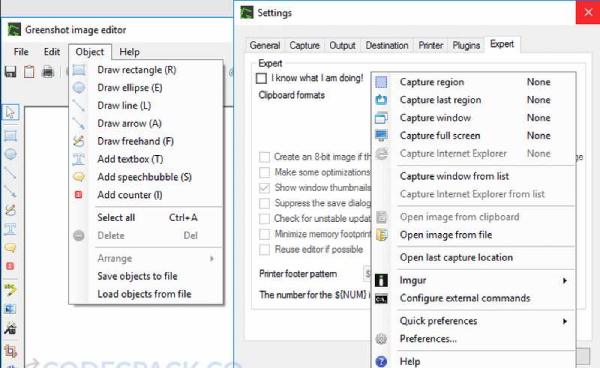
ग्रीनशॉट में मुझे क्या पसंद है:
उपयोग में आसान और हल्का.
सशक्त संपादन एवं टिप्पणी क्षमताएं।
ओसीआर का उपयोग करके पाठ पहचान.
खुला स्रोत और मुफ़्त.
त्वरित एवं प्रभावी स्नैपशॉट लेना।
ग्रीनशॉट में मुझे क्या पसंद नहीं है:
• स्क्रीन रिकॉर्डिंग का कोई विकल्प नहीं.
• ShareX की तुलना में साझा करने के लिए कम विकल्प।
• सरल संपादन उपकरण (कोई परिष्कृत प्रभाव नहीं)।
• केवल विंडोज़ के साथ संगत.
शेयरएक्स
The ओपन-सोर्स ShareX एक लचीला उपकरण है जो स्क्रीनशॉट कैप्चर करता है और एनिमेटेड GIF बनाने के लिए स्क्रीन रिकॉर्ड करता है। उपयोगकर्ता उन्नत साझाकरण और स्वचालन सुविधाओं के साथ अपने उपयोगकर्ता के अनुकूल इंटरफ़ेस के माध्यम से पूर्ण स्क्रीन और विंडो चयन या अनुकूलन योग्य क्षेत्रों में स्क्रीनशॉट कार्यक्षमता के साथ पूर्ण लचीलापन प्राप्त करते हैं। ग्रीनशॉट बनाम शेयरएक्स के लिए, यह उपकरण अपनी लचीली ऑडियो रिकॉर्डिंग क्षमताओं में ग्रीनशॉट से अलग है क्योंकि यह छवियों और वीडियो के लिए स्क्रीन रिकॉर्डिंग सक्षम करता है।
शेयरएक्स विशेषताएं:
• पूर्ण स्क्रीन और क्षेत्र रिकॉर्डिंग: संपूर्ण स्क्रीन, किसी विशिष्ट विंडो या कस्टम-चयनित क्षेत्र को रिकॉर्ड करें।
• ऑडियो रिकॉर्डिंग समर्थन: रिकॉर्डिंग करते समय सिस्टम ऑडियो, माइक्रोफ़ोन इनपुट, या दोनों को कैप्चर करें।
• GIF निर्माण: आसानी से साझा करने के लिए स्क्रीन रिकॉर्डिंग को GIF में बदलें।
• अनुकूलन योग्य हॉटकीज़: रिकॉर्डिंग और कैप्चरिंग टूल तक त्वरित पहुंच के लिए शॉर्टकट सेट करें।
• कस्टम FPS और गुणवत्ता सेटिंग्स: रिकॉर्डिंग प्रदर्शन को अनुकूलित करने के लिए फ्रेम दर और गुणवत्ता सेटिंग्स समायोजित करें।
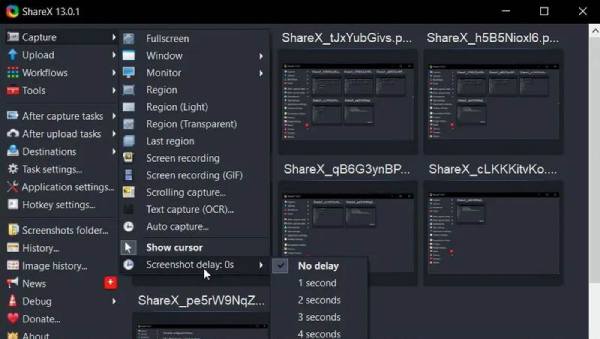
ShareX में मुझे क्या पसंद है:
• स्क्रीन रिकॉर्डिंग और स्क्रीनशॉट कैप्चरिंग दोनों में सक्षम।
• संपादन और टिप्पणी के लिए अनेक उपकरण.
• GIF बनाने और स्क्रीन ऑडियो रिकॉर्ड करने में सक्षम।
• स्वचालन के विकल्पों के साथ बहुत अनुकूलनीय।
• निःशुल्क, विज्ञापन-मुक्त और ओपन-सोर्स।
ShareX में मुझे क्या पसंद नहीं है:
• नौसिखियों के लिए इसे संभालना बहुत मुश्किल हो सकता है।
• इसमें कोई एकीकृत वीडियो संपादक नहीं है; अन्य उपकरणों की आवश्यकता है।
• परिष्कृत रिकॉर्डिंग विकल्पों के लिए, FFmpeg आवश्यक है।
• कुछ सुविधाओं को समस्या निवारण की आवश्यकता हो सकती है या वे अविश्वसनीय हो सकती हैं।
तुलना तालिका: ग्रीनशॉट बनाम शेयरएक्स
| विशेषता | ग्रीनशॉट | शेयरएक्स |
| स्क्रीनशॉट कैप्चर | हाँ (पूर्ण स्क्रीन, विंडो, क्षेत्र) | हाँ (पूर्ण स्क्रीन, विंडो, क्षेत्र, स्क्रॉलिंग कैप्चर) |
| स्क्रीन रिकॉर्डिंग | नहीं | हाँ (ऑडियो के साथ/बिना) |
| GIF निर्माण | नहीं | हाँ |
| ऑडियो रिकॉर्डिंग | नहीं | हाँ (सिस्टम ऑडियो और माइक्रोफ़ोन समर्थन) |
| एनोटेशन उपकरण | हाँ (पाठ, तीर, हाइलाइट्स) | हाँ (उन्नत एनोटेशन और संपादन) |
| ओसीआर (टेक्स्ट रिकॉग्निशन) | हाँ | हाँ |
| संपादन क्षमताएं | बुनियादी संपादन | उन्नत संपादन और प्रभाव |
| अनुकूलन | सीमित | अत्यधिक अनुकूलन योग्य (हॉटकीज़, स्वचालन, एकीकरण) |
| फ़ाइल प्रारूप समर्थन | पीएनजी, जेपीजी, बीएमपी | MP4, AVI, GIF, PNG, JPG, BMP, WEBM, और अधिक |
| साझा करना और अपलोड करना | सीमित (ईमेल, Imgur) | विस्तृत (यूट्यूब, गूगल ड्राइव, FTP, आदि) |
| उपयोग में आसानी | सरल और शुरुआती के अनुकूल | शुरुआती लोगों के लिए यह जटिल हो सकता है |
| सिस्टम प्रदर्शन | हल्का और संसाधन-कुशल | उच्च गुणवत्ता वाली रिकॉर्डिंग के लिए यह कठिन हो सकता है |
| कीमत | मुफ़्त और खुला स्रोत | मुफ़्त और खुला स्रोत |
कुल मिलाकर, ग्रीनशॉट बनाम शेयरएक्स समीक्षा के लिए, ग्रीनशॉट उन उपयोगकर्ताओं के लिए एक असाधारण विकल्प है जिन्हें आसान एनोटेशन सुविधाओं के साथ एक हल्के स्क्रीनशॉट टूल की आवश्यकता है। साथ ही, स्क्रीनशॉट और स्क्रीन रिकॉर्डिंग क्षमताओं की आवश्यकता वाले लोगों के लिए शेयरएक्स बेहतर विकल्प है।
हालाँकि, ShareX की उन्नत सुविधाओं को सीखने की आवश्यकता हो सकती है, जबकि Greenshot शुरुआती लोगों के लिए अधिक अनुकूल है। निर्णय आपके हाथ में है, लेकिन उससे पहले, क्यों न एक और टूल देखें जो आपके रिकॉर्डिंग और स्क्रीनशॉट कार्यों के लिए आपका उत्तर हो सकता है?
4Easysoft स्क्रीन रिकॉर्डर एक बेहतर विकल्प क्यों है?
ग्रीनशॉट और शेयरएक्स में से किसी एक को चुनना चाहते हैं? ऐसा करते समय, इन बातों पर गौर करें 4ईज़ीसॉफ्ट स्क्रीन रिकॉर्डर, जहाँ आप इसकी उच्च-गुणवत्ता वाली रिकॉर्डिंग और कैप्चरिंग सुविधाओं का आनंद ले सकते हैं, जो गेमप्ले, ट्यूटोरियल, मीटिंग, वॉयसओवर आदि के लिए एकदम सही हैं। यह टूल उपयोगकर्ताओं को ऑडियो या बिना ऑडियो के रिकॉर्डिंग सेट करने देता है, और वास्तविक समय में एनोटेट करने और विशिष्ट जानकारी कैप्चर करने की अनुमति देता है; ये सभी गुणवत्ता में किसी भी तरह की कमी के बिना प्राप्त किए जा सकते हैं। जिन उपयोगकर्ताओं को ShareX की जटिल प्रकृति के साथ-साथ स्क्रीन रिकॉर्डिंग क्षमताओं में ग्रीनशॉट अपर्याप्त लगता है, उन्हें 4Easysoft स्क्रीन रिकॉर्डर को अपनाने पर विचार करना चाहिए क्योंकि यह किसी भी स्क्रीन कैप्चर आवश्यकता के लिए प्रयोज्यता और आउटपुट गुणवत्ता का एक आदर्श संयोजन प्रदान करता है।

पूर्ण स्क्रीन या चुने हुए क्षेत्र में HD/4K रिज़ॉल्यूशन पर, सुचारू प्रदर्शन के साथ रिकॉर्ड करें।
सिस्टम ध्वनि और माइक्रोफ़ोन ऑडियो को स्वतंत्र रूप से या एक साथ कैप्चर करें।
अपने वेबकैम फ़ीड को प्रस्तुतियों, ट्यूटोरियल्स और गेमप्ले रिकॉर्डिंग में जोड़ें।
टाइमर सेटिंग सत्रों के दौरान स्वचालन के लिए रिकॉर्ड और स्टॉप पॉइंट को नियंत्रित करती है।
100% सुरक्षित
100% सुरक्षित
स्टेप 1शुरू करना 4ईज़ीसॉफ्ट स्क्रीन रिकॉर्डर, फिर उन मानक वीडियो के लिए "वीडियो रिकॉर्डर" चुनें जिन्हें आप कैप्चर करना चाहते हैं, जिनमें शामिल हैं नेटफ्लिक्स रिकॉर्डिंग, यूट्यूब, डिज़्नी, और बहुत कुछ।
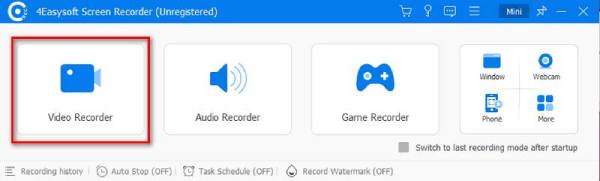
चरण दोअपनी ज़रूरतों के हिसाब से इसके फ़ुल-स्क्रीन रिकॉर्डिंग, कस्टम रीजन रिकॉर्डिंग और विंडो रिकॉर्डिंग विकल्पों में से चुनें। आप यह भी चुन सकते हैं कि सिस्टम साउंड कैसे काम करता है, माइक्रोफ़ोन की स्थिति और वेबकैम एक्टिवेशन क्षमताएँ क्या हैं।
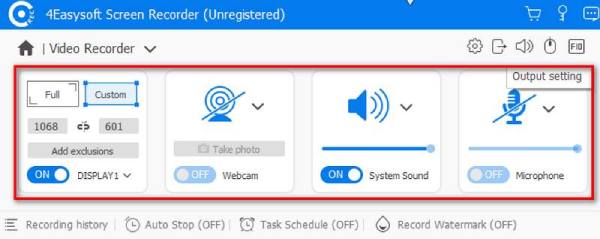
चरण 3जब रिकॉर्ड करने के लिए तैयार हों, तो "REC" बटन पर क्लिक करें, और फिर आप नीचे दिए गए टूलबॉक्स में दिए गए अंतर्निहित ड्राइंग टूल का उपयोग कर सकते हैं; आकृतियाँ, टेक्स्ट, कॉलआउट जोड़ सकते हैं और यहां तक कि स्क्रीनशॉट भी ले सकते हैं।
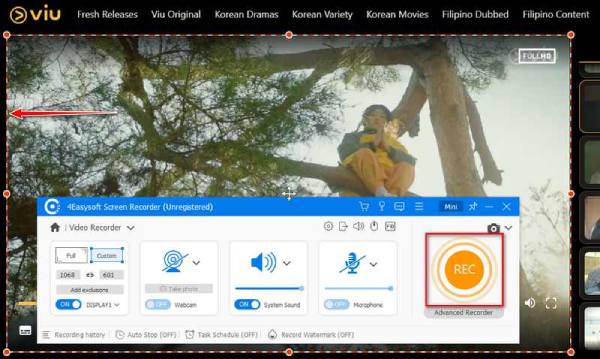
चरण 4अपनी रिकॉर्डिंग समाप्त करने के लिए “स्टॉप” बटन पर क्लिक करें; इसे MP4, AVI MOV, और अपनी पसंद के अन्य संगत प्रारूपों में सहेजने से पहले कुछ अवांछित भागों को ट्रिम करने के लिए पूर्वावलोकन देखें। अंतिम रूप देने के लिए “संपन्न” बटन पर क्लिक करें।
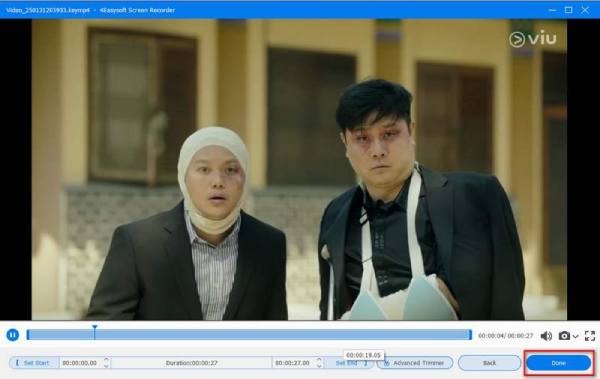
निष्कर्ष
हालांकि ग्रीनशॉट और शेयरएक्स दोनों ही असाधारण स्क्रीनशॉट सुविधाएं प्रदान करते हैं, फिर भी इनमें एक अंतर है क्योंकि शेयरएक्स में स्क्रीन रिकॉर्डिंग क्षमताएं शामिल हैं, जिसका ग्रीनशॉट समर्थन नहीं करता है। 4ईज़ीसॉफ्ट स्क्रीन रिकॉर्डर यह सबसे अच्छा विकल्प है क्योंकि यह मजबूत, उपयोगकर्ता के अनुकूल, उच्च गुणवत्ता वाली रिकॉर्डिंग सुविधाएँ प्रदान करता है। यह सिस्टम ऑडियो और माइक्रोफ़ोन ध्वनि को कैप्चर करता है और रीयल-टाइम एनोटेशन के साथ मिलकर काम करता है। एक ही टूल में बेहतरीन स्क्रीनशॉट और स्क्रीन रिकॉर्डिंग समाधान पाया जा सकता है, इसलिए आज ही इस अविश्वसनीय प्रोग्राम को आज़माएँ।
100% सुरक्षित
100% सुरक्षित



